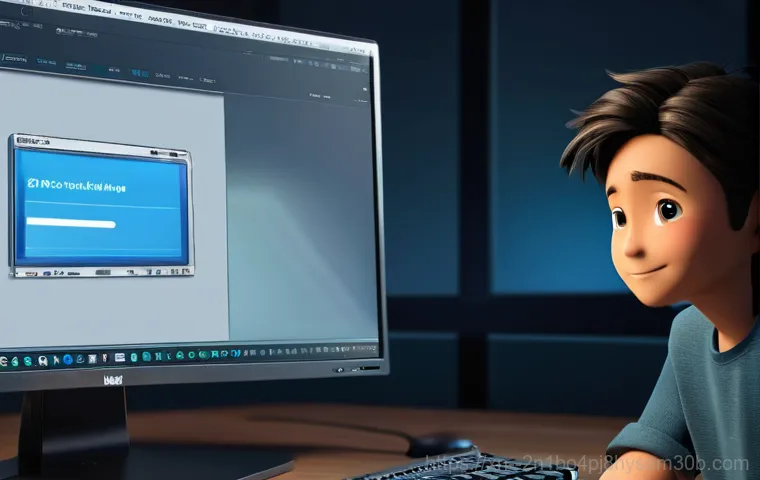혹시 요즘 컴퓨터가 영 시원찮다거나, 부팅이 너무 느려서 매번 답답하셨던 경험 있으신가요? 맙소사! 대부분 오래된 하드디스크(HDD) 때문에 벌어지는 일이라는 사실, 알고 계셨나요?
요즘은 속도 빠른 SSD나 NVMe 같은 최신 저장 장치로 교체하거나 업그레이드하는 게 그야말로 대세 중의 대세랍니다. 하드 하나 바꿨을 뿐인데 컴퓨터가 새 생명을 얻은 것처럼 확 달라지는 마법을 직접 경험할 수 있죠. 특히 고성능 작업을 하거나 게임을 즐기는 분들이라면, 하드디스크 조립부터 교체, 수리까지 제대로 알고 있는 게 컴퓨터를 쾌적하게 사용하는 첫걸음이라고 해도 과언이 아니에요.
그럼 지금부터 내 컴퓨터에 딱 맞는 하드 조립 및 교체 수리 방법, 제가 꿀팁 가득 담아 정확하게 알려드릴게요!
내 컴퓨터 부팅 속도, 혹시 거북이세요? 하드디스크 교체의 신세계!

느린 컴퓨터, 주범은 바로 하드디스크!
안녕하세요, 여러분! 컴퓨터 좀 한다~ 하는 분들부터 컴알못까지, 요즘 컴퓨터 때문에 속 끓이는 분들 많으시죠? 특히 부팅하는데 세월아 네월아 기다려야 하거나, 파일 하나 여는데도 한참 걸린다면 정말 답답할 노릇이에요. 제가 수많은 컴퓨터들을 직접 뜯어보고 고쳐보면서 느낀 건데, 대부분 이런 문제의 주범은 바로 ‘오래된 하드디스크(HDD)’ 때문인 경우가 정말 많아요! 예전에는 HDD가 대세였지만, 요즘은 속도와 안정성 면에서 압도적인 SSD(Solid State Drive)나 NVMe SSD로 교체하는 게 국룰이 되어버렸답니다. 솔직히 저도 처음엔 “고작 하드 하나 바꾼다고 뭐가 달라지겠어?” 하고 의심했는데, 직접 경험해보니 이건 거의 컴퓨터를 새로 산 것 같은 마법이더라고요. 특히 저처럼 영상 편집이나 고사양 게임처럼 리소스 많이 잡아먹는 작업을 주로 하는 분들이라면, 저장 장치의 성능이 전체 컴퓨터 속도에 미치는 영향이 어마어마하다는 걸 체감하실 거예요. 단순히 파일 저장 공간이라고 생각했던 하드디스크가 내 컴퓨터의 발목을 잡고 있었다니, 배신감이 들면서도 한편으로는 해결책이 명확하니 안심도 되죠. 그럼 이제부터 왜 하드디스크 교체가 필수인지, 그리고 어떤 점들을 고려해야 하는지 제가 차근차근 알려드릴게요. 저만 믿고 따라오세요!
HDD와 SSD/NVMe, 대체 뭐가 그렇게 다른데요?
솔직히 HDD와 SSD/NVMe 의 차이를 모르는 분들이 아직도 많으실 거예요. 눈에 보이지 않는 부품이라 더 그렇겠죠? 가장 큰 차이점은 데이터를 저장하는 방식이에요. HDD는 자기 디스크를 물리적으로 회전시켜 데이터를 읽고 쓰는 방식이라, 아무리 빨라도 물리적인 한계가 있을 수밖에 없어요. 마치 옛날 LP판처럼 돌아가는 방식이죠. 반면에 SSD는 반도체 메모리를 사용해서 데이터를 전기적으로 저장해요. 물리적인 움직임이 없으니 소음도 없고, 전력 소모도 훨씬 적고, 무엇보다 데이터 읽고 쓰는 속도가 상상을 초월하게 빠르답니다. 특히 NVMe SSD는 PCIe 라는 초고속 인터페이스를 사용해서 기존 SATA 방식 SSD보다도 훨씬 빠른 속도를 자랑하죠. 제가 직접 테스트해본 바로는 부팅 속도나 프로그램 실행 속도에서 비교불가 수준의 차이를 보여줬어요. 옛날 HDD 시절에는 윈도우 부팅만 1 분 넘게 걸렸는데, NVMe SSD로 바꾸고 나서는 10 초 컷도 가능하더라고요. 게임 로딩 시간도 확 줄어들어서 답답함이 전혀 없답니다. 정말 신세계를 경험하게 될 거예요. 하지만 SSD도 무조건 장점만 있는 건 아니에요. 전기적인 충격에 취약하고 발열 관리가 중요하며, 데이터 복구가 HDD보다 어려울 수 있다는 단점도 있어요. 그래서 중요한 자료는 외장하드나 클라우드에 따로 백업해두는 게 현명한 방법이에요.
“내 하드도 문제가 있나?” 하드디스크 고장 신호 감지하기
갑작스러운 속도 저하와 잦은 오류, 이거 고장 전조 증상이에요!
여러분, 혹시 평소보다 컴퓨터가 갑자기 느려지거나, 파일을 복사하거나 옮길 때 오류가 자주 발생하지 않나요? 맙소사! 이건 하드디스크 고장의 대표적인 전조 증상일 수 있어요. 저는 예전에 중요한 프로젝트 파일을 옮기는데 자꾸 복사 오류가 나고, 나중엔 아예 하드디스크가 인식이 안 돼서 식겁했던 경험이 있답니다. 상상만 해도 아찔하죠? 갑자기 컴퓨터가 멈추거나 재부팅되는 현상, 또는 하드디스크에서 ‘드드득’ 거리는 이상한 소음이 들린다면 이건 십중팔구 하드디스크에 문제가 생겼다는 경고음이에요. 특히 이런 물리적인 소음은 하드디스크 헤드가 디스크 표면을 긁고 있을 가능성이 높아서, 이럴 때는 지체 없이 전원을 끄고 전문가에게 점검을 맡겨야 해요. 자칫 잘못하면 소중한 데이터가 한순간에 날아갈 수도 있거든요. 물론 바이러스 감염이나 소프트웨어적인 문제일 수도 있지만, 이런 증상이 지속된다면 가장 먼저 하드디스크를 의심해봐야 해요. 제가 늘 강조하는 말이지만, ‘설마’ 하는 순간 ‘진짜’가 되어버리는 게 바로 컴퓨터 고장이랍니다.
자가 진단으로 내 컴퓨터 상태 확인하는 꿀팁
그럼 우리 같은 일반 사용자들은 어떻게 내 하드디스크가 괜찮은지 확인할 수 있을까요? 거창한 전문 장비가 없어도 몇 가지 방법으로 기본적인 진단을 해볼 수 있어요. 우선, 컴퓨터 전원을 끈 상태에서 본체 측면 패널을 열고 하드디스크 연결 케이블이 제대로 꽂혀 있는지 확인해 보세요. 의외로 케이블이 헐거워져서 인식이 안 되는 경우가 종종 있거든요. 다음으로, 디스크 검사 유틸리티를 활용하는 것도 좋은 방법이에요. 윈도우에 내장된 ‘chkdsk’ 같은 명령어를 사용하거나, 제조사에서 제공하는 진단 툴을 써보면 불량 섹터 여부를 확인할 수 있답니다. 만약 검사 시간이 비정상적으로 길어지거나 오류 메시지가 뜬다면 문제가 있을 가능성이 높아요. 그리고 하드디스크 온도를 주기적으로 확인하는 것도 중요해요. 보통 25~45 도 정도가 정상인데, 이보다 훨씬 높다면 과열로 인한 성능 저하나 고장으로 이어질 수 있어요. 저도 가끔 게임하다가 컴퓨터가 너무 뜨거워진다 싶으면 바로 온도를 체크해보곤 한답니다. 이런 간단한 자가 진단만으로도 큰 고장을 미리 예방할 수 있으니, 꼭 주기적으로 확인하는 습관을 들이는 걸 추천해요.
셀프 교체 도전! 하드디스크 조립 및 교체, 이대로 따라해보세요
준비물부터 차근차근, 셀프 교체 완벽 가이드!
하드디스크 교체, 생각보다 어렵지 않아요! 저도 처음엔 막막했지만, 몇 번 해보니 이제는 눈 감고도 할 지경이랄까요? 일단 준비물을 먼저 챙겨볼까요? 가장 중요한 건 교체할 새 저장 장치(SSD나 NVMe SSD), 그리고 SATA 케이블, 전원 케이블, 십자 드라이버가 필요해요. 노트북이라면 2.5 인치 SSD가, 데스크탑이라면 2.5 인치 SSD나 M.2 NVMe SSD를 준비하면 되겠죠. 특히 NVMe SSD는 메인보드에 직접 꽂는 방식이라 추가 케이블이 필요 없어서 더 간편해요. 자, 준비가 끝났다면 이제 컴퓨터 전원을 완전히 끄고 전원 케이블까지 뽑아주세요. 안전이 최우선이니까요! 그다음 본체 측면 패널을 열어주세요. 대부분 나사 두어 개만 풀면 쉽게 열린답니다. 내부를 보면 하드디스크를 장착하는 드라이브 베이가 보일 거예요. 기존 하드디스크를 제거할 때는 데이터 케이블과 전원 케이블을 분리하고, 고정 나사를 풀어서 조심스럽게 꺼내면 됩니다. 새 하드디스크를 장착할 때는 역순으로 진행하면 돼요. SSD는 HDD보다 작기 때문에 전용 브라켓이 필요할 수도 있지만, 요즘 케이스는 대부분 SSD 장착 공간이 따로 마련되어 있어서 크게 걱정할 필요는 없어요. 케이블 연결 시에는 SATA 데이터 케이블은 메인보드의 SATA 포트에, 전원 케이블은 파워 서플라이에서 나오는 케이블에 연결하면 됩니다. 메인보드 SATA 포트는 보통 여러 개가 있으니, 아무 곳에나 연결해도 상관없지만, 가능하면 SATA 3.0 포트에 연결해야 제 속도를 낼 수 있어요. 마지막으로 케이스를 닫기 전에 모든 케이블이 단단히 고정되었는지, 다른 부품에 걸리적거리지 않는지 꼼꼼히 확인하는 센스, 잊지 마세요!
새 하드디스크, 윈도우에서 인식시키기!
하드웨어 장착이 끝났다고 끝이 아니죠! 컴퓨터를 켜서 윈도우에서 새 하드디스크를 인식시켜주고 사용할 수 있도록 설정을 해줘야 해요. 보통 새로 장착한 하드디스크는 ‘할당되지 않은 공간’으로 표시될 텐데, 이 공간을 활성화시켜줘야 합니다. ‘내 PC’를 우클릭해서 ‘관리’로 들어간 다음 ‘디스크 관리’를 선택하면 새로 장착한 디스크가 보일 거예요. 여기서 해당 디스크를 초기화하고 ‘새 단순 볼륨 만들기’를 통해 파티션을 설정하고 포맷을 해주면 된답니다. 드라이브 문자(예: D:, E: 등)도 지정해주고요. 이 과정을 거쳐야 비로소 새 저장 장치를 내 컴퓨터에서 제대로 사용할 수 있게 되는 거죠. 제가 처음 셀프 교체했을 때는 이 소프트웨어 설정 과정이 제일 헷갈렸는데, 몇 번 해보니 이것도 별거 아니더라고요. 혹시 기존 하드디스크의 운영체제를 새 SSD로 옮기고 싶다면 ‘마이그레이션’이라는 작업을 해야 하는데, 이건 조금 더 전문적인 프로그램이 필요해요. 삼성 SSD 같은 경우엔 자체 마이그레이션 툴을 제공하기도 하니 참고해 보세요. 이렇게 직접 해보면 공임비도 아끼고, 내 컴퓨터에 대한 이해도도 높아져서 뿌듯함은 덤이랍니다!
느려터진 컴퓨터, 부팅 속도 팍팍 높이는 특급 비법!
SSD/NVMe 업그레이드만이 답은 아니다? 숨겨진 꿀팁 대방출!
많은 분들이 컴퓨터가 느려지면 무조건 SSD로 바꾸거나 새 컴퓨터를 사야 한다고 생각하시더라고요. 물론 SSD/NVMe 업그레이드가 가장 드라마틱한 속도 향상을 가져오는 건 맞아요. 하지만 무조건 새 하드를 사는 것만이 정답은 아니랍니다. 제가 수없이 많은 컴퓨터를 고쳐오면서 깨달은, 비용 부담 없이 컴퓨터 속도를 획기적으로 개선하는 꿀팁들을 지금부터 공개할게요! 첫째, ‘시작 프로그램’ 관리만 잘해도 부팅 속도가 확 빨라져요. 컴퓨터를 켜자마자 자동으로 실행되는 프로그램들이 생각보다 많거든요. 이런 프로그램들이 많을수록 부팅 시간이 길어지고, 심지어 컴퓨터 사용 중에도 백그라운드에서 자원을 잡아먹어서 느려지는 원인이 된답니다. 작업 관리자(Ctrl+Shift+Esc)에서 ‘시작 프로그램’ 탭을 눌러서 불필요한 프로그램들은 ‘사용 안 함’으로 바꿔주세요. 카카오톡이나 한글 업데이트 도우미처럼 꼭 부팅 시 자동으로 실행될 필요 없는 프로그램들이 대표적이죠. 저도 이렇게 정리하고 나서 부팅 시간이 절반 가까이 줄어드는 걸 경험했답니다. 둘째, ‘임시 파일’과 ‘디스크 정리’는 꾸준히 해주세요. 컴퓨터를 사용하다 보면 온갖 임시 파일과 불필요한 데이터 찌꺼기들이 쌓이게 되는데, 이게 쌓이고 쌓이면 하드디스크 공간을 잡아먹고 속도를 저하시켜요. 윈도우 설정의 ‘저장소’ 메뉴나 ‘디스크 정리’ 기능을 활용해서 주기적으로 청소해주면 눈에 띄게 쾌적해질 거예요. 마지막으로, ‘윈도우 업데이트’도 게을리하지 마세요. 최신 업데이트에는 성능 개선과 보안 강화 패치가 포함되어 있기 때문에, 업데이트만 잘 해줘도 컴퓨터가 더욱 빠르고 안정적으로 작동한답니다. 이 세 가지만 꾸준히 실천해도 돈 들이지 않고도 충분히 만족스러운 속도 향상을 경험할 수 있을 거예요.
RAM 추가, 의외의 속도 향상 치트키!
만약 앞서 알려드린 방법으로도 만족스러운 속도 향상을 느끼지 못했다면, 저는 ‘RAM(램) 추가’를 진지하게 고려해보라고 말씀드리고 싶어요. 많은 분들이 RAM은 단순히 용량만 늘리는 거라고 생각하시지만, 실제로는 컴퓨터의 작업 속도에 아주 중요한 역할을 한답니다. 컴퓨터가 한 번에 처리할 수 있는 정보의 양이 많아지면 여러 프로그램을 동시에 실행해도 버벅거림이 훨씬 줄어들어요. 특히 저처럼 영상 편집 툴이나 여러 개의 웹 브라우저 탭을 동시에 띄워놓고 작업하는 분들이라면 RAM 용량의 중요성을 더욱 크게 느끼실 거예요. 저도 예전에 8GB RAM으로 버티다가 답답함을 못 이겨 16GB로 업그레이드했더니, 거짓말 안 보태고 ‘와, 이걸 이제야 했네!’ 하는 감탄사가 절로 나오더라고요. 마치 고속도로의 차선이 늘어나는 것과 같다고 할까요? 데이터들이 더 여유롭게 움직일 수 있게 되면서 전반적인 시스템 반응 속도가 확연히 빨라진답니다. 물론 RAM을 추가하기 전에는 현재 메인보드가 지원하는 RAM 종류와 최대 용량을 확인해야 해요. 무턱대고 샀다가 호환이 안 되면 낭패니까요. 하지만 요즘 RAM 가격도 많이 저렴해져서 가성비 좋은 업그레이드 중 하나라고 자신 있게 추천할 수 있습니다.
컴퓨터 수리, 어디까지 직접 할 수 있을까?

자가 수리 VS 전문가 의뢰, 현명한 선택 기준
컴퓨터 하드디스크 문제로 고민하다 보면, ‘이걸 내가 직접 고칠 수 있을까?’ 하는 생각과 ‘괜히 건드렸다가 더 망치는 거 아닐까?’ 하는 불안감 사이에서 갈등하게 되죠. 저도 그랬어요! 간단한 하드디스크 교체나 조립은 유튜브 영상이나 블로그 글만 보고도 충분히 혼자 할 수 있다고 생각해요. 특히 새 SSD를 장착하고 윈도우를 새로 설치하는 정도는 조금만 용기를 내면 누구나 성공할 수 있답니다. 저렴한 SSD는 3~4 만원대에도 구매할 수 있어서, 업자에게 맡기는 공임비를 아끼면 더 큰 이득이죠. 하지만 문제가 좀 더 복잡하거나, 육안으로 확인되지 않는 하드웨어 고장, 또는 데이터 복구와 같은 전문적인 영역이라면 주저 없이 전문가에게 맡기는 것이 현명한 선택이에요. 괜히 어설프게 만졌다가 데이터를 완전히 날리거나, 다른 부품까지 손상시키는 불상사가 생길 수 있거든요. 특히 하드디스크에서 ‘틱틱’ 거리는 소리가 난다거나, 부팅 자체가 안 되는 심각한 증상이라면 전문가의 도움이 필수입니다. 저도 가끔 손쓸 수 없는 문제에 직면하면 아는 수리점 사장님께 SOS를 치곤 한답니다. 모든 것을 직접 하려기보다는, 내가 할 수 있는 영역과 전문가의 도움이 필요한 영역을 명확히 구분하는 것이 중요해요.
컴퓨터 수리점 방문 시 꼭 알아두세요!
만약 내 컴퓨터를 수리점에 맡겨야 한다면, 몇 가지 주의할 점이 있어요. 제가 직접 수리점을 운영하는 친구에게 들은 꿀팁인데, 컴퓨터 수리를 맡길 때는 덮어놓고 “저는 아무것도 몰라요, 알아서 고쳐주세요!”라고 말하는 건 금물이에요. 이런 경우 자칫하면 과도한 수리 비용을 청구 받거나 불필요한 부품 교체를 유도 당할 수 있거든요. 물론 모든 수리점이 그렇다는 건 절대 아니지만, 소비자인 우리도 어느 정도는 알고 가는 게 좋겠죠. 어떤 증상 때문에 방문했는지 정확히 설명하고, 수리 내용을 투명하게 설명해달라고 요청하는 것이 중요해요. 그리고 가능하면 수리 전에 예상 비용을 미리 확인하고, 교체하는 부품이 있다면 어떤 부품으로 교체하는지 명확히 물어보고 영수증을 꼼꼼히 챙기는 것도 잊지 마세요. 제가 아는 친구는 수리 내역을 상세히 기록한 영수증을 항상 챙기라고 신신당부하더라고요. AS 보증이나 향후 문제가 생겼을 때 중요한 증거가 될 수 있기 때문이죠. 또, 혹시 모를 상황에 대비해 중요한 데이터는 미리 백업해두는 것이 좋아요. 수리 과정에서 데이터가 손실될 가능성을 완전히 배제할 수는 없으니까요. 조금 번거롭더라도 이런 주의사항들을 잘 지킨다면, 믿을 수 있는 수리점에서 합리적인 가격으로 내 컴퓨터를 다시 건강하게 만들 수 있을 거예요.
중요한 데이터, 어떻게 지킬까요? 백업의 모든 것
하드디스크 수명은 유한하다! 데이터 백업은 선택 아닌 필수
여러분, 제가 컴퓨터를 오래 사용하다 보니 정말 뼈저리게 느끼는 게 하나 있어요. 바로 ‘데이터 백업의 중요성’이에요. 아무리 비싼 하드디스크도 언젠가는 수명이 다하고 고장 나기 마련이거든요. 저는 한 번도 백업을 해본 적 없던 시절, 갑자기 하드디스크가 고장 나면서 몇 년간의 소중한 사진과 문서들을 한순간에 날려버린 아픈 기억이 있답니다. 그때의 상실감이란… 정말 말로 다 할 수 없었어요. 하드디스크 고장 증상으로 나타나는 파일 복사 오류, 인식 불량, 이상 소음 등은 모두 데이터 손실의 위험 신호예요. 이런 증상이 나타났을 때는 이미 늦었을 수도 있다는 거죠. 그래서 미리미리 백업을 해두는 습관을 들이는 것이 무엇보다 중요하다고 저는 늘 강조하고 또 강조한답니다. 백업은 단순히 파일 복사가 아니라, 내가 가진 소중한 디지털 자산을 지키는 ‘보험’과 같은 존재예요. 혹시라도 컴퓨터에 무슨 일이 생겨도 백업된 데이터만 있다면 안심할 수 있잖아요? 특히 비즈니스 관련 문서나 가족사진, 영상 등은 돈으로도 살 수 없는 가치를 지니고 있기 때문에, 백업을 소홀히 해서는 절대 안 돼요!
나에게 딱 맞는 백업 솔루션 찾기
그럼 어떤 방법으로 백업을 해야 할까요? 생각보다 다양한 백업 방법이 있답니다. 첫째, ‘외장하드’나 ‘USB’ 같은 외부 저장 장치를 활용하는 거예요. 가장 일반적이고 직관적인 방법이죠. 중요한 파일을 주기적으로 외장하드에 옮겨두면 만약의 사태에 대비할 수 있어요. 특히 HDD 기반의 외장하드는 SSD보다 저렴한 가격에 대용량을 확보할 수 있어서 사진이나 영상처럼 큰 파일을 많이 저장하는 분들에게는 아주 좋은 선택이 될 수 있습니다. 둘째, ‘클라우드 서비스’를 이용하는 방법이에요. 네이버 MYBOX, 구글 드라이브, 드롭박스 등 다양한 클라우드 서비스들이 있으니 본인에게 맞는 것을 선택하면 돼요. 인터넷만 연결되어 있다면 언제 어디서든 내 파일에 접근할 수 있고, 물리적인 저장 장치 고장에서 자유롭다는 장점이 있죠. 셋째, ‘NAS(네트워크 저장 장치)’를 구축하는 거예요. 이건 조금 전문적인 방법인데, 여러 개의 하드디스크를 연결해서 나만의 개인 서버처럼 사용할 수 있답니다. 보안에도 강하고 대용량 데이터를 안정적으로 저장할 수 있어서 전문가들이 많이 선호하는 방식이에요. 어떤 방법을 선택하든 가장 중요한 건 ‘정기적으로, 꾸준히’ 백업하는 습관을 들이는 거예요. 일주일에 한 번이든, 한 달에 한 번이든 나만의 규칙을 정해서 실천한다면 불의의 사고로 소중한 데이터를 잃을 일은 없을 거예요.
내 컴퓨터에 날개를 달아줄 최신 저장 장치 트렌드!
M.2 NVMe SSD, 선택이 아닌 필수 시대!
요즘 컴퓨터를 새로 조립하거나 업그레이드하려는 분들이라면 ‘M.2 NVMe SSD’라는 단어를 심심찮게 들어보셨을 거예요. 저도 최근에 작업용 컴퓨터를 맞추면서 M.2 NVMe SSD를 메인 드라이브로 사용하고 있는데, 정말이지 이전에 SATA 방식 SSD를 사용하던 것과는 차원이 다른 속도를 경험하고 있답니다. 예전에는 SSD만 해도 혁신적이라고 생각했는데, 기술 발전이 정말 빠르죠? M.2 NVMe SSD는 메인보드에 직접 장착되는 작고 슬림한 형태라 케이블이 필요 없어서 내부를 깔끔하게 정리할 수 있다는 장점도 있어요. 여기에 PCIe 인터페이스와 NVMe 프로토콜이 만나 압도적인 데이터 전송 속도를 자랑합니다. 파일 복사 속도는 물론, 고사양 게임 로딩 시간이나 대용량 프로그램 실행 속도에서 그 진가가 발휘되죠. 제가 직접 영상 편집 작업을 해보면, 이전에는 렌더링 시간이 오래 걸려서 중간중간 커피 한 잔의 여유를 가질 수 있었는데, 요즘은 한눈판 사이에 작업이 끝나있을 정도로 빨라졌어요. 이게 바로 M.2 NVMe SSD의 힘이랍니다. 만약 구형 메인보드라 M.2 슬롯이 없다면, PCIe 슬롯에 장착하는 확장 카드를 이용해 NVMe SSD를 사용할 수도 있어요. 물론 바이오스 개조 같은 다소 복잡한 과정이 필요할 수 있지만, 도전해볼 가치는 충분하다고 생각해요.
HDD, 이제는 보조 저장 장치의 왕좌!
그럼 이렇게 빠른 M.2 NVMe SSD가 대세가 되면서 HDD는 이제 찬밥 신세가 된 걸까요? 아니요, 절대 그렇지 않아요! 저처럼 대용량 데이터를 많이 다루는 사람들에게 HDD는 여전히 없어서는 안 될 소중한 존재랍니다. 오히려 NVMe SSD가 메인 드라이브로 자리 잡으면서 HDD는 ‘가성비 좋은 보조 저장 장치’로서 그 역할이 더욱 명확해지고 있어요. SSD는 속도는 빠르지만 아직까지는 GB당 가격이 HDD보다 비싼 편이거든요. 그래서 운영체제나 자주 사용하는 프로그램은 M.2 NVMe SSD에 설치하고, 사진, 영상, 문서 파일처럼 용량이 크고 저장 위주의 데이터는 HDD에 보관하는 ‘SSD + HDD’ 조합이 여전히 많은 사용자들에게 사랑받고 있답니다. 저도 개인적으로는 이 조합을 가장 선호해요. 빠릿한 속도와 넉넉한 저장 공간이라는 두 마리 토끼를 동시에 잡을 수 있거든요. 특히 요즘 HDD는 예전보다 훨씬 안정성과 내구성이 좋아져서 대용량 데이터 백업이나 아카이빙 용도로 활용하기에 이만한 게 없다고 생각해요. 물론 HDD도 진동이나 충격에는 취약하므로, 외부 충격 없이 안정적인 환경에서 사용하는 것이 중요해요. 최신 트렌드를 따라가면서도 합리적인 저장 장치 구성, 이제 여러분도 할 수 있겠죠?
컴퓨터 저장 장치 비교
| 구분 | HDD (하드디스크) | SATA SSD | M.2 NVMe SSD |
|---|---|---|---|
| 저장 방식 | 자기 디스크 회전 | 낸드 플래시 (반도체) | 낸드 플래시 (반도체) |
| 인터페이스 | SATA | SATA | PCIe (NVMe 프로토콜) |
| 속도 (읽기/쓰기) | 느림 | 빠름 (HDD 대비) | 매우 빠름 (SATA SSD 대비 압도적) |
| 가격 (GB당) | 저렴함 | 중간 | 비쌈 (하지만 최근 많이 저렴해짐) |
| 소음/발열 | 있음 / 보통 | 없음 / 낮음 | 없음 / 발열 관리 중요 |
| 장점 | 대용량, 저렴한 가격, 데이터 복구 용이 | HDD 대비 빠른 속도, 저소음, 저전력 | 극강의 속도, 초소형, 깔끔한 내부 |
| 단점 | 느린 속도, 물리적 충격에 취약 | HDD 대비 비쌈, NVMe 대비 느림 | SATA SSD 대비 비쌈, 발열 관리 필요, 데이터 복구 어려움 |
| 주요 용도 | 대용량 데이터 저장, 백업 | 운영체제 및 프로그램 설치, 범용 | 운영체제 및 고성능 프로그램, 게임 설치 |
글을 마치며
이렇게 제 경험과 노하우를 담아 하드디스크 교체부터 컴퓨터 속도 향상 꿀팁, 그리고 소중한 데이터를 지키는 백업 방법까지 여러분께 아낌없이 공유해 드렸어요. 단순히 부품 하나 바꾸는 것을 넘어, 내 컴퓨터에 대한 이해를 높이고 스스로 문제를 해결해 나가는 과정에서 얻는 뿌듯함은 정말 이루 말할 수 없답니다.
이제 여러분의 컴퓨터도 거북이처럼 느려터진 상태를 벗어나, 마치 새 컴퓨터처럼 날아다니는 놀라운 경험을 하게 될 거예요. 막연하게 어렵다고만 생각했던 컴퓨터 관리가 사실은 조금만 관심을 가지면 충분히 해낼 수 있다는 자신감을 얻으셨기를 바랍니다. 여러분의 스마트한 디지털 라이프를 응원하며, 다음에 또 유익한 정보로 찾아올게요!
알아두면 쓸모 있는 정보
1. 주기적인 디스크 정리와 임시 파일 삭제는 컴퓨터 속도 저하를 막는 가장 기본적인 방법입니다. 윈도우 기본 기능을 활용하여 한 달에 한 번 정도는 꼭 청소해 주는 습관을 들이세요.
2. 작업 관리자에서 불필요한 시작 프로그램을 ‘사용 안 함’으로 설정하면 부팅 속도를 획기적으로 단축할 수 있습니다. 어떤 프로그램이 필요한지 잘 모를 때는 검색을 통해 정보를 얻는 것이 좋습니다.
3. 드라이버 업데이트는 컴퓨터 성능과 안정성에 직접적인 영향을 미칩니다. 그래픽카드나 메인보드 드라이버 등은 최신 버전을 유지하여 최적의 성능을 끌어내는 것이 중요합니다.
4. 중요한 데이터는 반드시 두 군데 이상에 백업해두는 ‘이중 백업’ 원칙을 지키세요. 외장하드와 클라우드 서비스를 함께 사용하는 것이 가장 안전하고 현명한 방법입니다.
5. 만약 현재 컴퓨터의 RAM이 8GB 이하라면, RAM을 16GB로 업그레이드하는 것만으로도 멀티태스킹 성능과 전반적인 시스템 반응 속도가 눈에 띄게 향상될 수 있습니다. 특히 영상 편집이나 고사양 게임 유저라면 필수예요.
중요 사항 정리
컴퓨터의 느린 부팅 속도나 잦은 오류는 대부분 오래된 하드디스크(HDD)가 원인인 경우가 많으며, 이를 SSD나 NVMe SSD로 교체하는 것이 가장 효과적인 해결책입니다. HDD는 물리적 작동 방식 때문에 속도와 소음, 전력 소모 면에서 한계가 있지만, SSD는 반도체 메모리 방식으로 극강의 속도와 안정성을 제공합니다.
특히 M.2 NVMe SSD는 PCIe 인터페이스를 활용하여 SATA 방식 SSD보다 압도적인 성능을 자랑하므로, 가능하다면 NVMe SSD 업그레이드를 최우선으로 고려하는 것이 좋습니다. 컴퓨터 속도 향상을 위한 비법으로는 시작 프로그램 관리, 임시 파일 삭제, 윈도우 업데이트, 그리고 RAM 추가가 있으며, 이는 비용 부담 없이 성능을 개선할 수 있는 좋은 방법들입니다.
하드디스크 교체는 준비물만 갖춰진다면 자가 수리도 충분히 가능하지만, 데이터 복구와 같은 전문적인 영역은 전문가에게 의뢰하는 것이 현명합니다. 마지막으로, 하드디스크의 수명은 유한하므로 소중한 데이터를 보호하기 위해 외장하드나 클라우드 서비스를 활용한 정기적인 백업은 선택이 아닌 필수임을 명심해야 합니다.
최신 트렌드에 맞춰 SSD와 HDD를 적절히 조합하여 사용하는 것이 속도와 용량이라는 두 마리 토끼를 모두 잡는 가장 합리적인 저장 장치 구성입니다.
자주 묻는 질문 (FAQ) 📖
질문: 왜 요즘 컴퓨터가 느려진다면 하드디스크 교체나 SSD 업그레이드를 가장 먼저 생각해야 할까요?
답변: 아, 정말 공감 가는 질문이에요! 제 경험상 컴퓨터가 갑자기 버벅대고 부팅 속도가 한 세월이라면, 십중팔구 ‘하드디스크’가 문제인 경우가 많아요. 특히 오래된 PC에 장착된 HDD는 물리적인 회전 방식으로 작동하기 때문에, 데이터를 읽고 쓰는 속도가 요즘 나오는 SSD나 NVMe 에 비하면 정말 거북이 수준이거든요.
예전엔 몰랐지만, 제가 직접 HDD에서 SSD로 바꿔보니 그야말로 신세계가 열리더군요! 부팅 시간이 1 분에서 10 초 내외로 훅 줄어들고, 프로그램 실행도 클릭하자마자 짠 하고 뜨는 마법 같은 일이 벌어졌어요. 마치 꽉 막힌 도로에서 고속도로로 갈아탄 느낌이랄까요?
단순히 파일 저장 공간이라고 생각했던 하드디스크가 컴퓨터 전체 성능의 핵심 병목 지점이었던 거죠. 그래서 요즘 컴퓨터가 영 시원찮다면, 주저 말고 저장 장치 업그레이드를 최우선으로 고려해보시라고 강력 추천드립니다!
질문: 하드디스크를 혼자 교체해도 괜찮을까요? 아니면 전문가에게 맡기는 게 좋을까요?
답변: 음, 이 질문은 정말 많은 분들이 고민하시는 부분이죠! 사실 단순 하드디스크 교체 자체는 어느 정도 컴퓨터 지식이 있는 분이라면 직접 시도해볼 수도 있어요. 유튜브나 블로그에 워낙 좋은 정보가 많으니까요.
제가 예전에 처음으로 SSD 교체를 혼자 해봤을 때, 생각보다 어렵지 않아서 뿌듯했던 기억이 있네요. 하지만 문제는 ‘데이터’입니다. 기존 하드디스크에 중요한 자료가 있다면 백업은 필수이고, 윈도우 재설치나 드라이버 세팅까지 고려하면 시간과 노력이 꽤 많이 들 수 있어요.
게다가 혹시라도 조립 과정에서 다른 부품에 손상을 주거나, 케이블을 잘못 연결하면 컴퓨터 자체가 먹통이 될 수도 있고요. 이럴 땐 괜히 마음 졸이지 마시고, 동네 컴퓨터 수리 전문점이나 방문 AS를 요청하는 게 현명한 방법이라고 생각해요. 그분들은 전문 장비와 노하우로 빠르고 안전하게 처리해주시니까요.
특히 데이터 복구 같은 민감한 작업은 전문가에게 맡기는 게 훨씬 안심이죠.
질문: SSD나 NVMe 로 교체할 때 어떤 점들을 고려해야 하나요?
답변: 아주 중요한 질문이에요! 무턱대고 아무거나 사는 것보다 내 컴퓨터와 사용 목적에 맞는 SSD/NVMe 를 고르는 게 핵심이거든요. 우선, 크게 두 가지 방식이 있어요.
기존 SATA 방식의 SSD와 훨씬 빠른 NVMe 방식의 SSD죠. 만약 사용하시는 메인보드가 NVMe 슬롯(M.2 슬롯)을 지원한다면, 당연히 NVMe 를 추천드려요. 속도 차이가 정말 압도적이거든요!
(예를 들어, 삼성 990 EVO Plus 같은 최신 NVMe 는 정말 빠르죠.) 만약 NVMe 슬롯이 없다면 SATA 방식 SSD로도 충분히 큰 성능 향상을 느낄 수 있습니다. 그리고 용량도 중요한데요, 보통 윈도우와 필수 프로그램을 설치할 256GB나 500GB SSD에 더 많은 자료를 저장할 보조 HDD를 함께 사용하는 조합을 많이 추천합니다.
게임이나 고용량 작업을 많이 하신다면 아예 1TB 이상의 SSD를 고려해보는 것도 좋고요. 가격대비 성능과 안정성, 그리고 브랜드 인지도도 함께 고려해서 선택하시면 후회 없는 업그레이드가 될 거예요.